如何用我们的加密在WordPress中添加免费的SSL.
作者:98wpeu发布时间:2024-01-22分类:WordPress教程浏览:452
当我们第一次讨论如何在wordPress中添加ssl时,我们的许多读者要求提供免费的ssl解决方案。
不幸的是,当时什么都不存在.然而,这种情况现在已经改变了,这要归功于我们是加密的。
在这篇文章中,我们将向你展示如何用我们的加密在WordPress中添加免费的SSL.

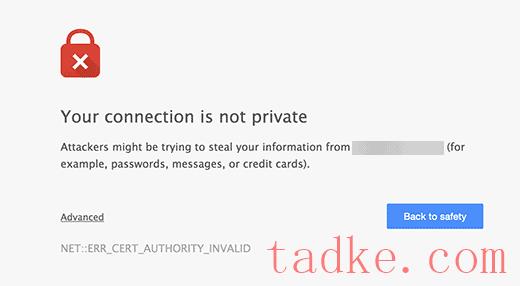
以前,使用ssl保护站点的唯一方法是使用付费的ssl证书。
让我们加密是一个免费的开放的证书颁发机构,旨在为普通公众提供ssl证书。这是公共服务公司互联网研究集团的一个项目.由谷歌、sucuri、mozilla、思科等多家公司赞助.
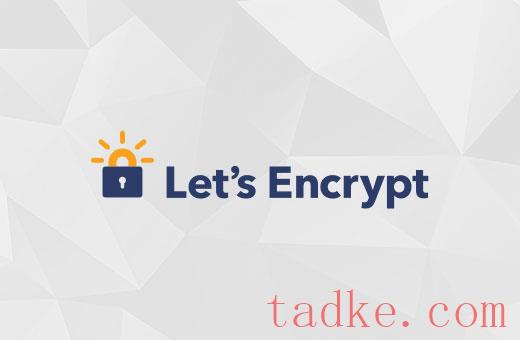
话虽如此,让我们来看看如何使用We‘s Encrypt向您的WordPress站点添加免费的SSl证书。
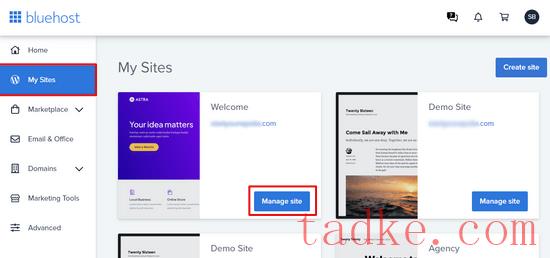
下一步,点击“安全”标签.从那里,只需导航到“ssl证书:让我们加密”部分,并将开关切换到“开”位置。
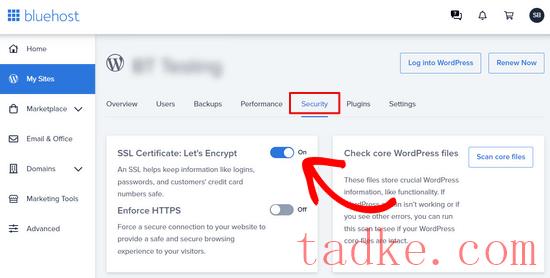
一旦启用了ssl、可能需要几个小时才能安装和激活。在某些情况下、Bluehost会向您发送一封电子邮件,其中包含完成该过程的进一步说明.
就是这样,您已经成功地将免费的让我们加密的ssl添加到您的网站。
然而,您的WordPress站点还没有准备好使用它。首先,您需要更新您的WordPress URL,然后修复不安全的内容问题。
别担心,我们会教你怎么做的.跳到关于更新url和修复不安全内容问题的部分。
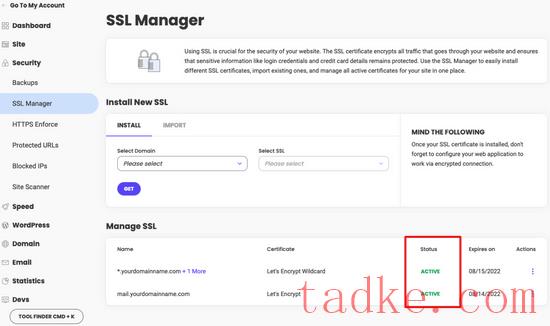
如果您的ssl证书在72小时后仍未颁发,您也可以手动启用它。以下是如何在站点环绕中启用让我们加密免费的SSL.
只需转到站点工具(Vbl.)安防(Vbl.)Ssl管理器从您的站点环绕仪表板。
在“安装新的安全套接字层”部分,你需要选择想要使用免费的安全套接字层的域名,然后从下拉菜单中选择“让我们加密”。
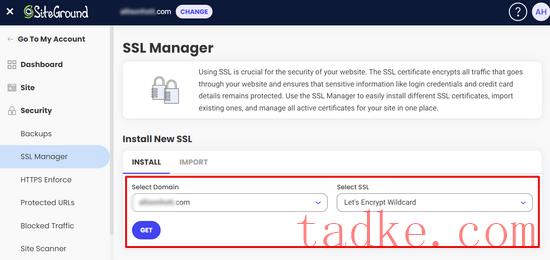
你现在可以点击‘Get’按钮.让我们加密将为您的网站颁发唯一的ssl证书。
仅此而已,您已经成功地将我们的加密免费SSLWordPress集成到您的站点。
接下来,您需要通过更新WordPress URL并修复不安全内容问题来完成该过程。跳转到在设置SSLWordPress后更新URL一节。

Dreamhost现在将开始设置免费的ssl证书,让我们加密。将ssl更改推送到服务器可能需要15分钟。
就是这样,您已经成功地向您的梦想主机上的WordPress站点添加了一个免费的SSl证书,名为We‘s Encrypt。
您仍然需要更新WordPress URL并修复不安全的内容问题。跳转到在设置SSLWordPress后更新URL一节。
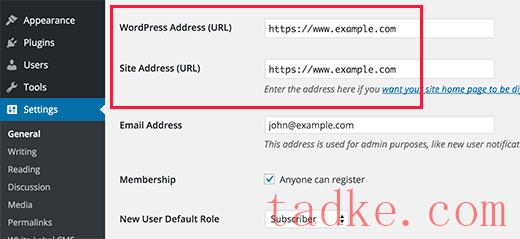
不要忘记保存您的更改.
对于现有的WordPress站点
如果你的网站已经存在了一段时间,那么它很有可能是被搜索引擎索引的.其他人可能使用url中的http链接到它。您需要确保所有流量都被重定向到HTTPS URL。
您需要做的第一件事是安装并激活真正简单的ssl插件。有关更多详细信息,请参阅我们关于如何安装WordPress插件的分步指南。
该插件将自动检测您的ssl证书,并设置您的网站使用它。在大多数情况下,您将不必再进行任何更改.该插件还将修复不安全的内容问题.
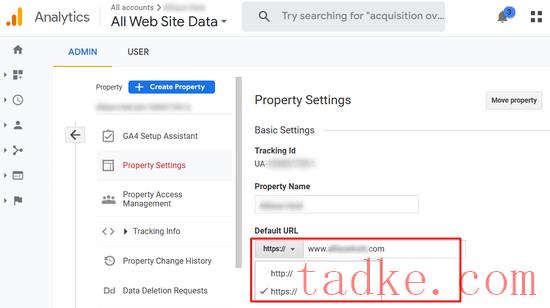
别忘了点击“保存”按钮来保存你的设置.
这就是全部,我们希望这篇文章能帮助你在WordPress中用我们的加密来添加免费的SSL.你可能还想看看我们列出的40种有用的工具来管理和扩大你的wordPress博客,或者看看我们关于如何获得免费电子邮件域的教程。
更多wp网站技巧请关注我们.
- WordPress教程排行
- 最近发表


